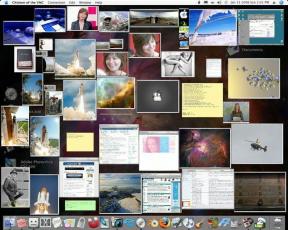Die besten Möglichkeiten, Ihr Mavericks (Mac) Dock anzupassen
Verschiedenes / / December 02, 2021

Vorher haben wir darüber gesprochen anpassen das OS X-Menüleiste. Lassen Sie uns nun Ihr Dock optimieren.
Dieser Artikel hat mehr damit zu tun, wie Ihr Dock aussieht, als wie es sich verhält. Wenn Sie tief in die Welt der Mavericks eintauchen und sich die Hände schmutzig machen möchten, schauen Sie vorbei diese Anleitung.
1. Ändern Sie Symbole mit LiteIcon
LiteIcon ist ein leichtes Dienstprogramm für Mavericks, mit dem Sie die Symbole für jede Anwendung oder jeden Ordner einfach ändern können. LiteIcon ist ein wirklich einfaches Dienstprogramm. Es zeigt Ihnen ein Raster aller Apps, die Sie mit dem aktuellen Symbol installiert haben.

Alles, was Sie tun müssen, ist die Bilddatei mit dem neuen Symbol in die entsprechende App in LiteIcon zu ziehen und schon hat sich das Symbol geändert. Machen Sie dasselbe für alle Apps im Dock, deren Aussehen Sie ändern möchten, und jetzt haben Sie ein frisch aussehendes Dock.
Sie können Icon Packs von vielen Websites finden. ich ging mit Dies iOS 7 inspiriertes Icon Pack von deviantART, aber es gibt viele andere Möglichkeiten auch vorhanden.
2. Ändere seine Position
Wenn Sie an einem iMac oder einem 15-Zoll-Macbook arbeiten, ist es sinnvoller, das Dock auf der linken oder rechten Seite zu haben. Es ist einfacher zu erreichen und verbessert auch Ihre Produktivität. Gehe zu Systemeinstellungen -> Dock um die Dockposition des Docks zu ändern.
Cooler Tipp: Wenn Sie das Dock schnell ausblenden oder sichtbar machen möchten, verwenden Sie die Verknüpfung Befehl+Wahl+D.
3. Thematisierung des Docks mit DockMod
Zur Zeit, DockMod ist die einzige Möglichkeit, Ihr Mavericks-Dock mit einem Thema zu versehen. Und es ist kostenlos verfügbar, während es sich in der Beta-Phase befindet. Das Installationsprogramm warnt Sie direkt vor der Instabilität, also sollten Sie zuerst Sichern Sie Ihr System bevor es vorwärts geht.
Ich habe DockMod erfolgreich installiert und verwendet, damit ich persönlich für seine Leistung bürgen kann, aber die Tatsache bleibt, dass es sich in der Beta-Phase befindet, instabil sein könnte und wahrscheinlich nichts für schwache Nerven ist.

Sobald DockMod installiert ist, wird Ihnen dieser Bildschirm angezeigt:

Wenn Sie auf OK klicken, ändert DockMod die Systemdateien im Hintergrund, sodass Sie das Dock nach Belieben anpassen können.
So sieht die DockMod-App aus:

Mit DockMod können Sie die Symbolreflexionen verringern, ihre Transparenz ändern und vieles mehr. DockMod hat auch eine Option, um ein beliebiges Bild auf das Dock anzuwenden. Wer seinem Dock also schon immer einen neuen Anstrich verpassen wollte, kann das hier tun.
Sie können DockMod aktivieren, indem Sie auf klicken Aktionen aus der Menüleiste und Auswahl Aktivieren Sie DockMod.
Das Dock transparent zu machen, ist die beste Verwendung dieser App. Sie können dies tun, indem Sie zuerst ein beliebiges Bild in das importieren Bodenbild Möglichkeit. Es spielt keine Rolle, um welches Bild es sich handelt, alles, was wir tun möchten, ist, das Dock transparent zu machen, aber damit das funktioniert, brauchen wir zuerst ein Bild.
Gehen Sie also einfach in Photoshop oder Pixelmator und erstellen Sie ein transparentes Rechteckbild. Oder ein Farbiger von euch geht diesen Weg. Bilddeckkraft Mit dem Schieberegler rechts unten können Sie die Transparenz ändern. Jetzt klick Ausgewähltes Thema anwenden und Sie haben ein transparentes Dock!

Ihr Dock
Wie sieht Ihr OS X-Dock aus? Zeigen Sie es uns in den Kommentaren unten.